はじめに
この記事はUnity2018.2.21f1でKudanARUnityを動作させたの備忘録です。 今回はサンプル動作までを記載します。動作環境
Unity2018.2.21f1
KudanARUnity V1.6.0
Android Studio v3.5.1
Glaxy feel SC-04J(Android8.0.0)
環境構築
1. Unity、Androidのインストールについては割愛します。 2. KudanARUnity V1.6.0を以下のページの枠で囲ったリンクからUnityパッケージを取得します。メールアドレスでの認証が必要で、入力したメールアドレスにダウンロードリンクのURLが添付されています。
ダウンロード先

3. ダウンロードしたKudan-UnityPlugin.zipを任意の箇所に展開します。
Unity Editorでのサンプル実行
1. UnityのProjectを作成します。 2. Unity Editorが起動したら、前項3. で展開したフォルダの**KudanARUnity.unitypackage**をProjectにD&D、Importします。 3. Assets/KudanAR/Samples/**KudanSample.unity**をダブルクリックし、SampleSceneを開きます。 4. HierarchyのKudan Bundle - With UIを開き、InspectorのKudan Tracker(Script)のEditor API Keyに、Kudanダウンロードページ APIキータブの**Unity Editor Key**(黒塗り部分)を入力します。(今回は公開されている開発用ライセンスキー使用します)

5. API Keyに、Kudanダウンロードページ APIキータブのKudan AR SDK(黒塗り部分)を入力します。

6. 再生ボタンを押すと、サンプルが実行されます。Assets/KudanAR/Samples/Textures/lego.jpgを表示し、カメラでとらえることで、モデルが表示されます。
Android向けのビルドと実行
1. メニューバー File>BuildSettingsを選択し、ビルド設定を出します。 2. 赤枠①で囲ったAndroidを選択し、プラットフォームをAndroidに変更する。 3. 赤枠②で囲った**Add Open Scenes**をクリックし、サンプルシーンをビルド対象に追加する。(すでにチェックが入っているScenes/SampleSceneはチェックを外す) 4. 赤枠③で囲った**player Settings**をクリックし、player Settingsを表示する。 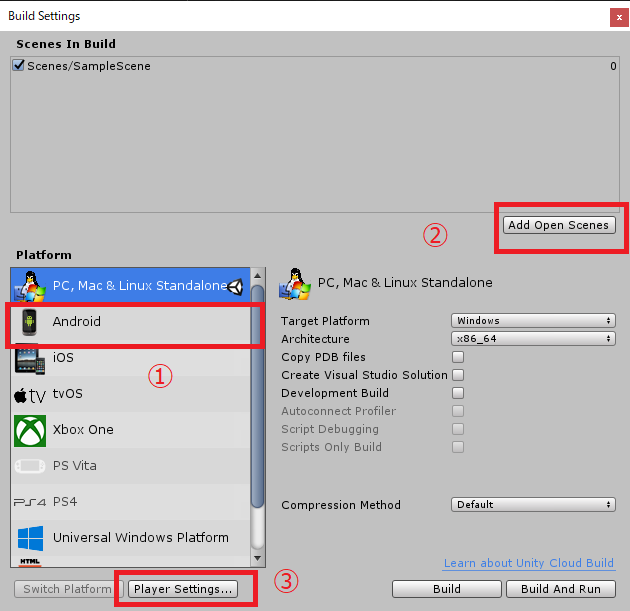 4. 赤枠①で囲った、player Settings/Other Settings/Rendering/**Multithreaded Rendering**のチェックを外します。(理由はイマイチ分かっていませんが、[この記事](https://teratail.com/questions/103107)と同じ状況を解決するためにチェックを外しています。) 5. Package NameにKudanダウンロードページ APIキータブの**Kudan AR SDK**のBundle IDを入力します。(開発者ハブの画像ではeu.kudan.arとなっていますが、画像が古いです)

6. BuildSettingsのSwitch Platformをクリックし、プラットフォームをAndroidへ切り替えます。
7. Edit>Preferencesを開き、External ToolsのAndroid SDK/JDKのPATHを入力する。

8. BuildSettingsのBuild And Runをクリックし、ビルドとアプリファイルの転送実行を行います。
その結果、アプリでAssets/KudanAR/Samples/Textures/lego.jpgをキャプチャするとモデルが表示されます。

